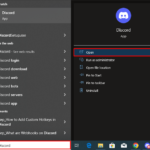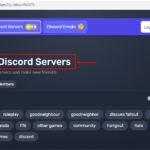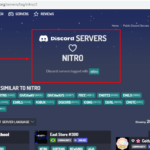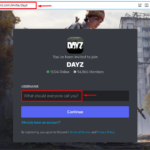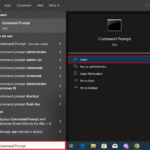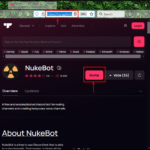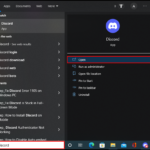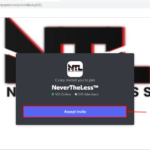Múltiples aplicaciones de comunicación o foros tienen una función de chat grupal para conectar a personas de todo el mundo, como Discord. Cuando los usuarios crean servidores comunitarios en esta plataforma, deben habilitar las funciones de la comunidad para obtener ciertas ventajas, como anuncios de texto/canales de voz, establecer reglas y pautas, o visibilidad.
Este artículo proporcionará el procedimiento completo para configurar un servidor comunitario en Discord.
¿Cómo configurar un servidor comunitario en Discord?
Para configurar un servidor comunitario en Discord de la lista de servidores existentes, pruebe las instrucciones proporcionadas a continuación.
Paso 1: Inicie la aplicación Discord
Busque la aplicación Discord a través del menú Inicio y ejecútela:
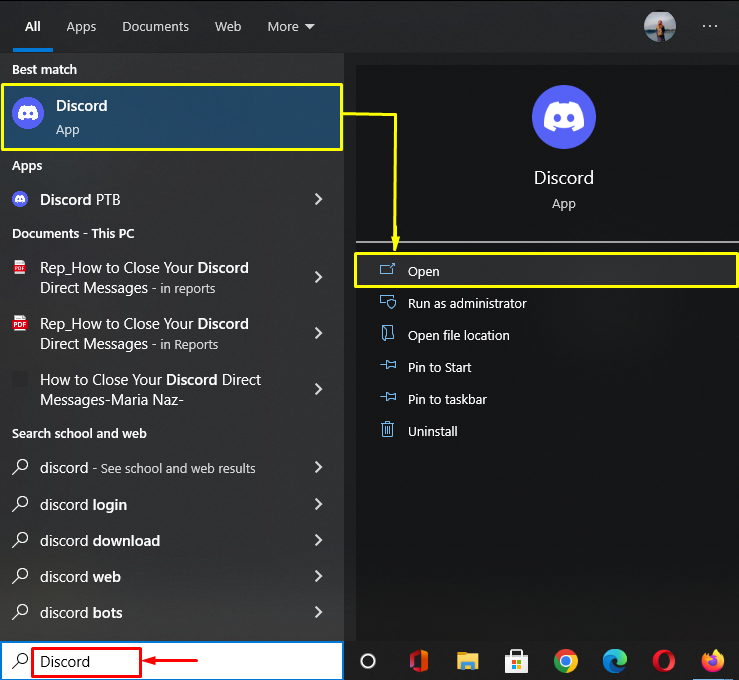
Paso 2: elige el servidor de Discord existente
A continuación, seleccione el servidor Discord de la lista existente y haga clic en él. Aquí, hemos elegido el » servidor Linuxhint TSL «:
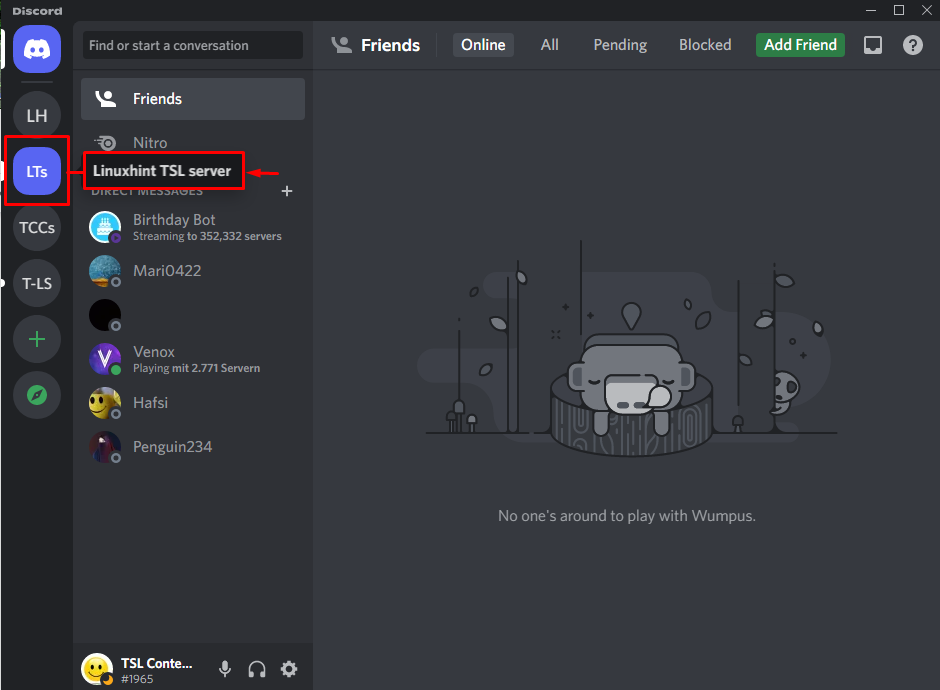
Paso 3: Acceda a la configuración del servidor Discord
Ahora, presione el ícono resaltado a continuación para acceder a la configuración del servidor Discord:
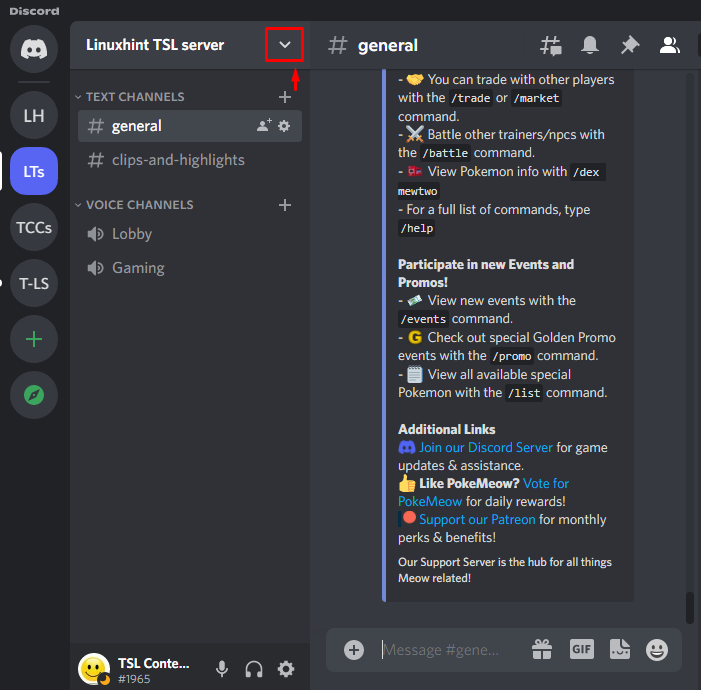
Paso 4: Abra la configuración del servidor
Pulse la opción » Configuración del servidor » en el menú que aparece:
:
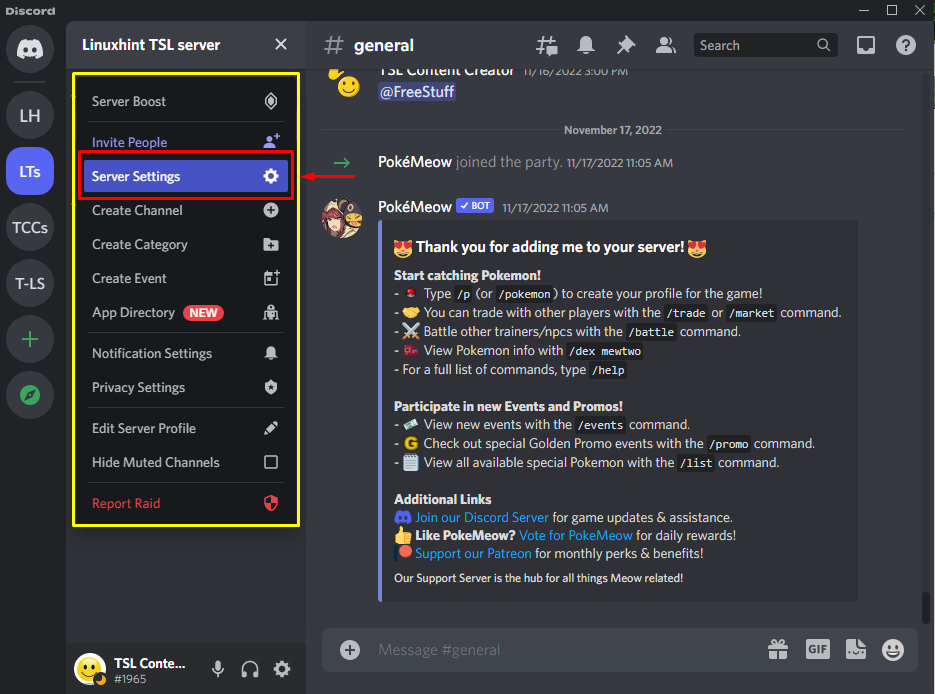
Paso 5: seleccione la opción «Habilitar comunidad»
Después de eso, haga clic en la opción » Habilitar comunidad » debajo de la categoría » COMUNIDAD «:
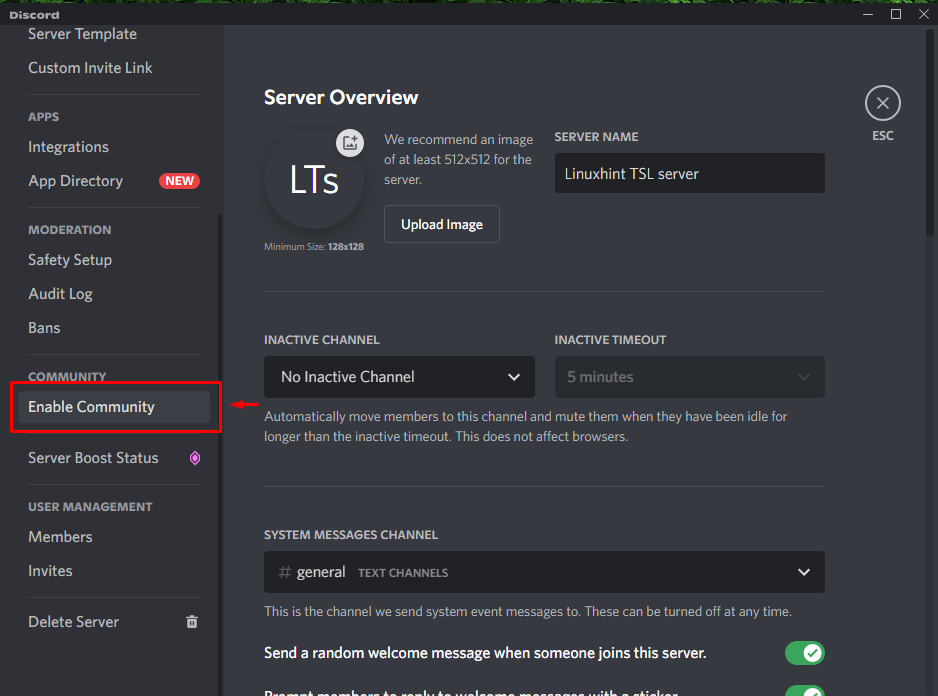
Paso 6: configurar el servidor de la comunidad
Para configurar un servidor Discord existente como servidor comunitario, haga clic en el botón » Comenzar «:
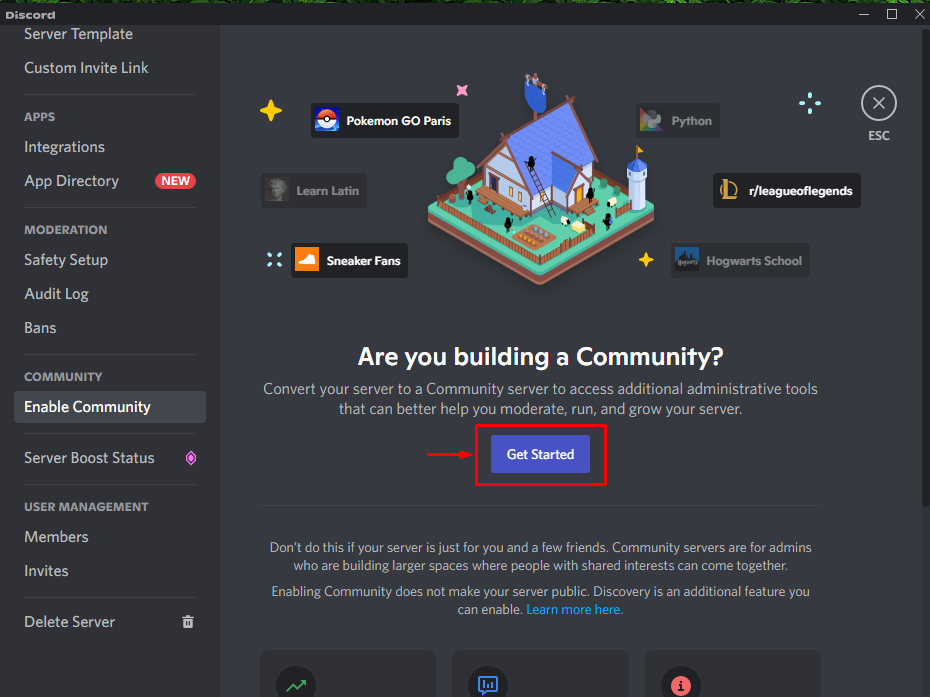
Paso 7: Sigue al Asistente
A continuación, marque las casillas de verificación según su elección después de leer su descripción del asistente y presione el botón » Siguiente «:

Paso 8: configurar reglas y pautas
Luego, configure las reglas y pautas y seleccione las opciones adecuadas de la lista disponible, y haga clic en el botón » Siguiente «:
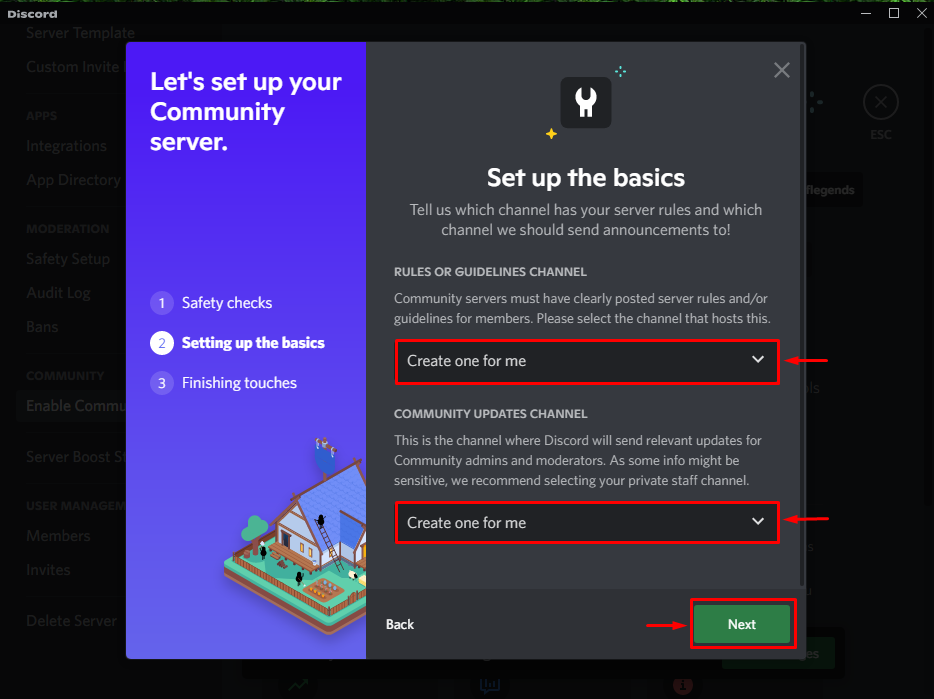
Paso 9: finalizar la configuración
Finalmente, marque las casillas de verificación resaltadas y presione el botón » Finalizar configuración » para completar la configuración:
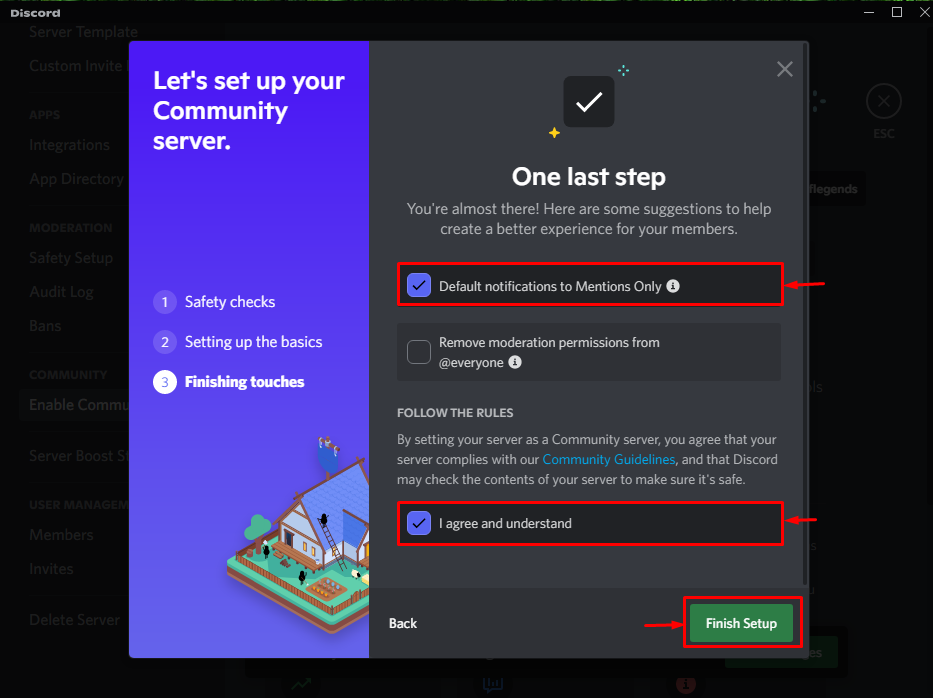
Al hacerlo, obtendrá la nueva categoría dentro de la pestaña de configuración del servidor, lo que indica que nuestro servidor Discord en particular está configurado correctamente como un servidor comunitario:
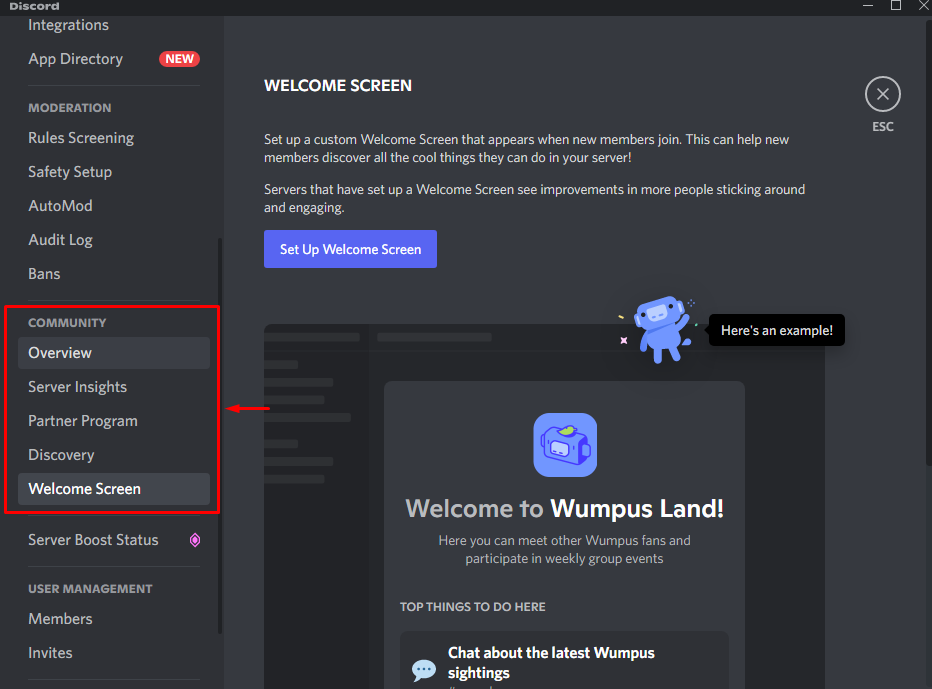
Hemos compilado la forma más fácil de configurar un servidor comunitario en Discord.
Conclusión
Para configurar un servidor comunitario en Discord, primero, abra la aplicación Discord, seleccione el servidor de la lista disponible y vaya a su configuración. Luego, seleccione la opción » Habilitar comunidad «, inicie el procedimiento, siga los pasos requeridos en el asistente y finalice este proceso. Este artículo ilustró el procedimiento para configurar un servidor como comunidad en Discord.